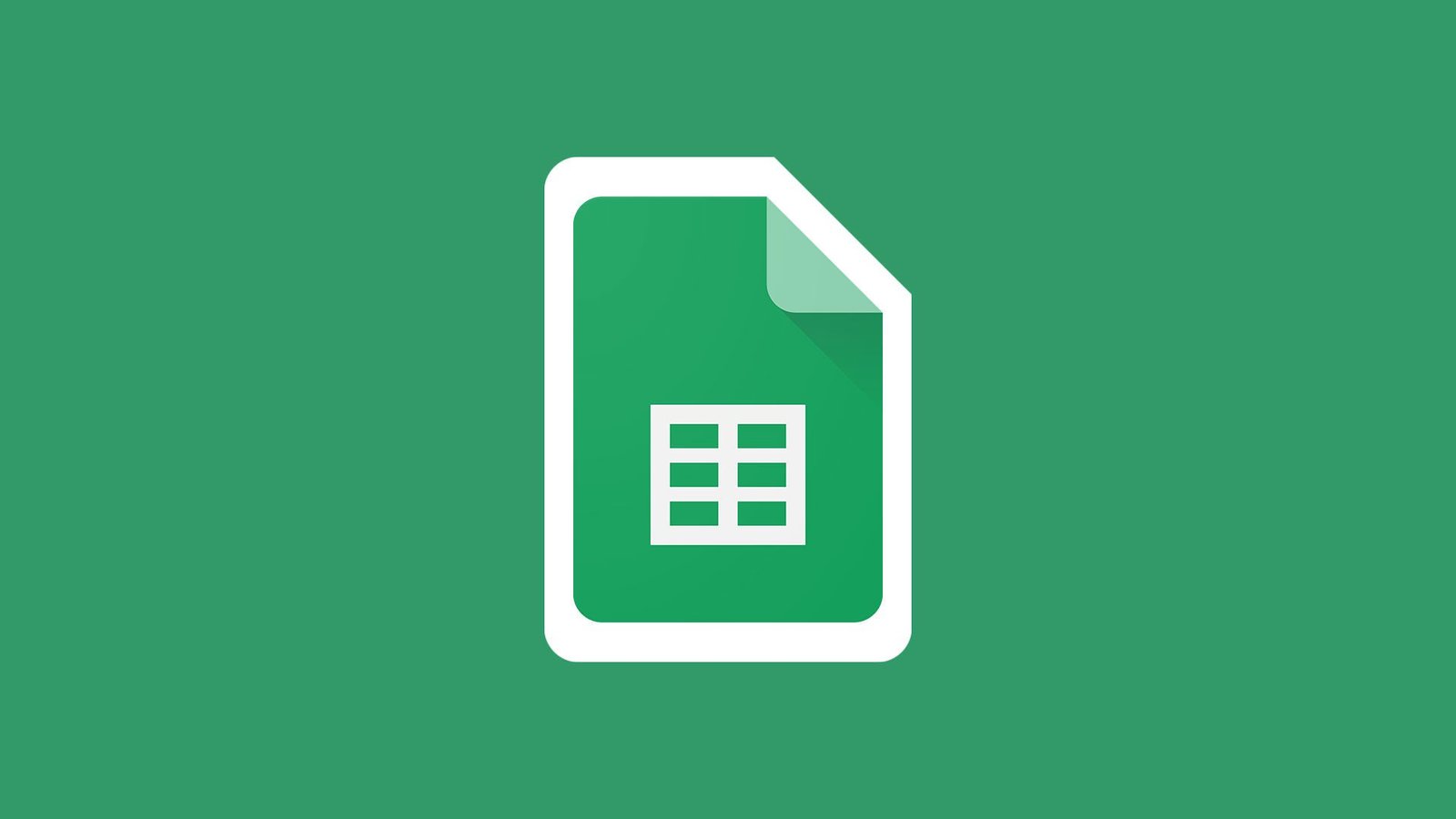
Google Sheets est l’un des principaux programmes de tableur gratuits disponibles, et il est accessible via Google Docs. Comme d’autres logiciels de tableur, il est pratique pour presque tous les travaux, entreprises ou projets nécessitant une organisation des données. L’une des fonctions les plus élémentaires des feuilles de calcul consiste à additionner des nombres. Ce guide vous montrera comment additionner une colonne ou une ligne de données dans Google Sheets.
Grâce aux tableurs comme Google Sheets, l’addition de nombres est simple et simple. Si vous avez un ensemble de données et que vous devez les additionner, vous pouvez accomplir la tâche de résumer les chiffres en quelques étapes de base.
Comment additionner une colonne ou une ligne dans Google Sheets
Pour additionner une colonne ou une ligne dans Google Sheets, vous devez :
- Cliquez sur un cellule vide dans la feuille de calcul
- Appuyez sur la touche « = » et tapez somme(
- Mettez les données en surbrillance tu veux additionner
- Fermez la fonction avec un )
- appuyez sur la la touche Entrée sur ton clavier
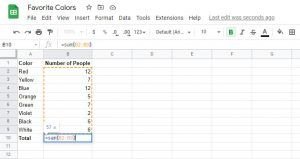
En utilisant la fonction de somme dans Google Sheets, vous pouvez additionner n’importe quel nombre individuel ou plage de nombres dans le document. Les numéros peuvent même être sur des feuilles différentes.
Une autre façon d’additionner rapidement des cellules de nombres individuelles consiste à les mettre en surbrillance. Cliquez simplement et faites glisser votre souris sur les cellules que vous souhaitez ajouter ensemble. Le coin inférieur droit de Google Sheets contient quelques fonctions intégrées rapides qui vous indiqueront la réponse en un coup d’œil, notamment :
- Somme
- Moyen
- Min
- Max
- Compter
- Compter les nombres
L’option Somme est active par défaut, vous verrez donc la somme de tous les nombres que vous mettez en surbrillance avec votre souris. Si vous souhaitez uniquement ajouter des cellules spécifiques ensemble, vous pouvez appuyer sur la touche CTRL de votre clavier et cliquer sur chacune individuellement pour les ajouter à votre sélection en surbrillance.

Ce sont les deux façons les plus simples de résumer une colonne ou une ligne de données dans Google Sheets. J’espère que cela vous aidera si vous avez du mal à additionner vos données !
